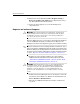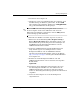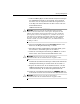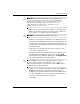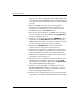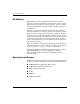Desktop Management Guide
Desktop Management www.hp.com 17
Desktop Management
Kopieren auf einen einzelnen Computer
Ä
ACHTUNG: Eine Setup-Konfiguration ist modellspezifisch. Das Dateisystem
kann beschädigt werden, wenn Ursprungs- und Zielcomputer nicht das gleiche
Modell haben. Kopieren Sie beispielsweise nicht die Setup-Konfiguration
eines dc7xxx PC auf einen dx7xxx PC.
1. Wählen Sie die Setup-Konfiguration aus, die kopiert werden soll.
Schalten Sie den Computer aus. Klicken Sie unter Windows auf
Start > Beenden > Herunterfahren.
2. Wenn Sie ein USB-Flash-Laufwerk verwenden, schließen Sie
es jetzt an.
3. Schalten Sie den Computer ein.
4. Drücken Sie sofort nach dem Einschalten des Computers, wenn
die LED-Anzeige des Monitors grün leuchtet, die Taste
F10,
um Computer Setup aufzurufen. Drücken Sie die
Eingabetaste,
um ggf. den Titelbildschirm zu überspringen.
✎
Wenn Sie F10 nicht zum richtigen Zeitpunkt drücken, müssen
Sie den Computer erneut starten. Halten Sie dann, wenn die
LED-Anzeige des Monitors grün leuchtet, die Taste
F10 gedrückt,
um das Dienstprogramm aufzurufen.
5. Wenn Sie eine Diskette verwenden, legen Sie sie jetzt ein.
6. Klicken Sie auf die Befehlsfolge File > Replicated Setup >
Save to Removable Media (Datei > Repliziertes Setup > Auf
Wechsellaufwerk speichern). Folgen Sie den Anleitungen auf
dem Bildschirm, um die Konfigurationsdiskette oder das
USB-Flash-Laufwerk zu erstellen.
7. Schalten Sie den Computer aus, der konfiguriert werden soll.
Legen Sie dann die Konfigurationsdiskette ein, oder schließen
Sie das USB-Flash-Laufwerk an.
8. Schalten Sie den zu konfigurierenden Computer ein.
9. Drücken Sie sofort nach dem Einschalten des Computers, wenn
die LED-Anzeige des Monitors grün leuchtet, die Taste
F10,
um Computer Setup aufzurufen. Drücken Sie die
Eingabetaste,
um ggf. den Titelbildschirm zu überspringen.